
Az adatvédelem napjainkban folyamatos kérdés és aggodalomra ad okot, különösen akkor, ha okostelefonjainkat mindennel és mindennel használjuk. Ha Ön a Samsung Galaxy S5 büszke tulajdonosa, és szeretne megtanulni a böngésző előzményeinek törlését vagy eltávolítását, akkor Ön fedezte.
Számos különböző oka van annak, hogy a felhasználó törölheti internetes böngészőjét vagy keresési előzményeit egy okostelefonon, és biztosak vagyunk benne, hogy okai vannak, ezért itt elmagyarázzuk, hogyan kell ezt megtenni a Galaxy S5-en.
Olvassa el: Galaxy S5 vs LG G3
Amikor a böngésző előzményeit eltávolítja az Androidon, itt van néhány különböző forgatókönyv. Az egyik nagy tényező az, hogy több különböző harmadik fél böngészője van az Android számára, és mindegyikük kissé eltérő beállításokkal rendelkezik. A Samsung Galaxy S5-ének (vagy az összes Galaxy-készüléknek) saját böngészőjük van, az úgynevezett „Internet”, és ma ott fogunk összpontosítani.

Ha bejelentkezett a Google-fiókjába, amelyről feltételezzük, hogy az Android használatakor, minden webhely, amelyet meglátogat vagy keres, elmentésre és emlékezetre kerül. Ez csak akkor áll fenn, ha előzőleg ki van kapcsolva, vagy inkognitó lapot használ, amiről az alábbiakban többet fogunk beszélni.
A böngésző előzményeinek és keresési előzményeinek eltávolítása két különböző dolog, és az alábbiakban elmagyarázzuk, hogyan törölhetjük a Samsung Galaxy S5 böngészőelőzményeit. Akár nem akarja, hogy a gyerekek meglátják, mit szereztek meg születésnapjukra, vagy más okból, amiket nem fogunk bejutni, itt van, hogyan kell csinálni.
Utasítás
Amint azt fentebb említettük, a Google Play Áruházban a felhasználók és a gyártók számára is számos lehetőség és harmadik fél böngésző áll rendelkezésre. A Google Chrome napjainkban a legnépszerűbb és a legtöbb eszközön szerepel, amelyet az alábbiakban említünk, de a legtöbb Galaxy S5 tulajdonos használja a készlet beépített böngészőt. Így elkezdhetjük ezzel.
A „Internet” alkalmazás használata a Galaxy S5-nél, amely a webböngésző, érintse meg a képernyő jobb felső sarkában található hárompontos menügombot. Ezzel felugrik a felugró menü, ahol görgetni fog, és kiválaszthatja a „beállításokat”, majd egyszerűen lépjen az „Adatvédelem” pontra.
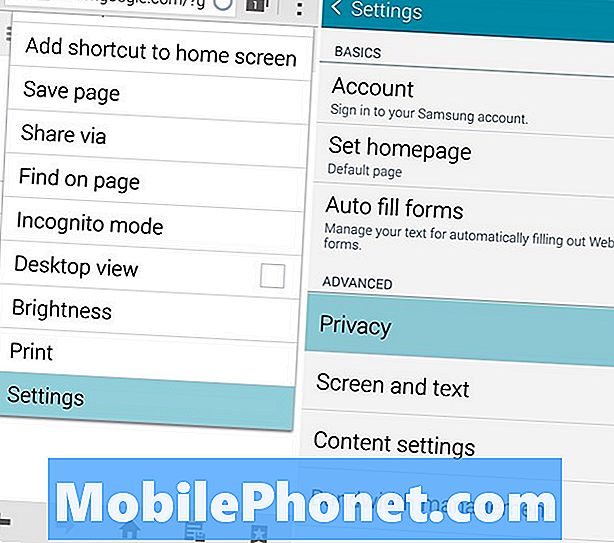
Ha megjelenik az adatvédelmi beállítások menüben, néhány lehetőség látható a felhasználó adatvédelmi beállításainak testreszabására az eszközön. Az egyik népszerű az, hogy az eszköz emlékszik-e az űrlapadatokra és jelszavakra. Ezt tovább tartom, ezért nem kell újból beírnom a jelszavakat, de van egy zárvédő biztonsági intézkedés is.
Az utolsó lehetőség az, amelyet ki szeretne választani, ami az alábbiakban látható.
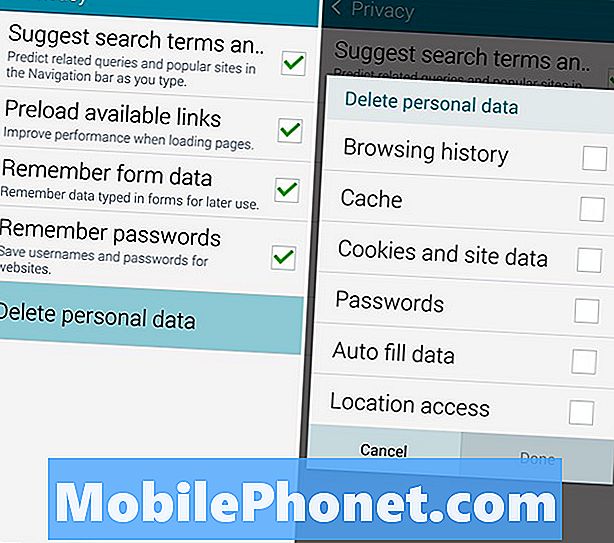
Menjen előre, és érintse meg a „Személyes adatok törlése” elemet, amely a webböngésző történeti beállításainak teljes listájához vezet. Innen törölheti a böngésző előzményeit, a gyorsítótárat, a cookie-kat és a webhelyadatokat, és még az automatikus kitöltési és jelszóinformációkat is. Az automatikus kitöltés kényelmes, mivel emlékszik az e-mailekre és a bejelentkezési adatokra, ezért ne tisztázza, hogy feltétlenül szükség van rá.
A legtöbb felhasználó rendben lesz, ha kiválasztja a fenti három első dobozt, majd a végrehajtás során ténylegesen eltávolítja az összes információt. A folyamat néhány másodpercet vesz igénybe, több mint egy percig, attól függően, hogy mennyit böngészsz az interneten, vagy hogy milyen gyakran törli a felhasználó a számokat. Miután kiválasztotta, hogy mit szeretne, és sikerült elérnie, a Galaxy S5 törli a böngésző előzményeit. Elment, és mindannyian be van állítva. Teljesen elrejtette a zeneszámokat, mert bármit is csináltál.
A Google Chrome esetében a Galaxy S5 folyamat lényegében azonos, csak kissé másként megjelölt. Ugyanezt a hárompontos menügombot érintse meg, majd válassza az „Előzmények” pontot, majd érintse meg a „Böngészési adatok törlése” gombot az alján. Hasonló opciót kap a jelölőnégyzetekre, mint azt a fentiekben leírtuk, és az örökre törlendő, és mi maradhat. A Chrome egyetlen előnye, hogy eltávolíthat egyéni helyszíni látogatásokat minden helyett vagy semmi helyett, így nem tűnik el, hogy elrejti a zeneszámokat.
Inkognitó mód
Annak megakadályozása érdekében, hogy ez még probléma legyen, egyszerűen használhat valamilyen inkognitó módot. Ha a Galaxy S5 böngésző találati menüjében van, és engedélyezi az inkognitó módot. Ez teszi lehetővé, hogy a böngésző ne emlékezzen vagy mentse el a történelmet, a jelszavakat, a bejelentkezést vagy a nyomkövetést. Ez a legjobb fogadás, és sok felhasználónak meg kell fontolnia.
Számos böngésző van a Google Play Áruházban, amely ezt alapértelmezés szerint teszi, és soha nem fog emlékezni semmilyen adataira. A Dolphin Zero jó, és még a kevésbé népszerű Opera Browser böngészővel is rendelkezik. A stock böngészőhöz vagy a Chrome-hoz ragaszkodom, de mindegyikhez saját.
Amit az okostelefonjainkon csinálunk, a saját üzletünk, ezért győződjön meg róla, és tegye meg a fent említett lépéseket, hogy megakadályozza, hogy megmentse és láthassa. Vagy egyszerűen töröljön semmit, amit nem akar a rossz kezekbe vagy a szemébe.


